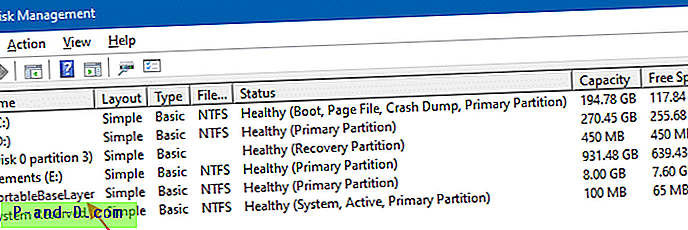WhatsApp er verdens mest populære og en av de kraftigere internettjenestene som tilbyr gratis meldinger, samtale og video over dataene. Med over en milliard månedlige aktive brukere og dens art, har det blitt en uunnværlig del av enhver internettbruker. Men som et programvareprodukt, kan appen mange ganger møte noen problemer på grunn av enhetsspesifikasjoner, strøm, lagring, inkompatibilitet eller andre programvarefeil. De fleste vanlige problemene som folk generelt møter med WhatsApp Messenger er, er ikke lasting av meldinger eller app, ingen arbeids- eller serverproblemer, app dessverre stoppet eller tvang i nærheten, tale eller video fungerer ikke, feilkoder og alle andre problemer.
I dag i dette innlegget vil jeg prøve å gi en detaljert løsning på alle feilene du generelt møter med WhatsApp på din Android-mobil. Så la oss begynne og prøve å løse problemene med WhatsApp uten mye forsinkelse.
Problem med WhatsApp | Her er løsningene
Du kan løse alle følgende problemer med appen.
WhatsApp fungerer ikke | Serverproblemer | WhatsApp er foreldet |
Kan ikke gjenopprette sikkerhetskopi av chat | Video Error | Problemer med avspilling |
Kan ikke koble til Internett | Kan ikke laste ned filer | Kan ikke se sist sett | blokkert |
Prøv igjen å legge til denne deltakerfeilen | Kan ikke installere appen |
Dessverre stoppet | Kraft stenger | WhatsApp fryser | Sittende fast |
WhatsApp viser ikke kontaktnavn | Ustabile tale- og videosamtaler |
| Fix All Error codes F.eks. 4 **, 5 **, 9 ** osv | Ingen riktig app for innholdet |
WhatsApp fungerer ikke | WhatsApp Down
Dette er en av de vanligste problemene som WhatsApp-brukere står overfor. Sjekk om internett fungerer.
Merk - Forsikre deg om at du tar sikkerhetskopi av chat-data.
Løsning 1. Fjern data og hurtigbuffer
- Gå til Android- innstillinger.
- Her ser du etter alternativet Apps / Manage Apps
- Åpne WhatsApp, lagre og tøm dataene og hurtigbufferen til appen.
- Åpne WhatsApp igjen og legg til detaljene dine. Ferdig!

Tøm appdata og hurtigbuffer
Løsning 2. Tilbakestill appinnstillinger
- Gå til Innstillinger på Android-enheten din.
- Åpne Apps / Apps manager.
- Se etter alle apper.
- Trykk på menyikonet.
- Klikk på ' Reset App Preferences'.
Løsning 3. Start på nytt i sikkermodus
- Trykk lenge på av / på-tasten for å slå av enheten.
- Trykk og trykk på alternativet Slå av .
- Du vil se alternativet med omstart til sikker modus. Trykk på OK for å gå inn i sikker modus.
Last ned WhatsApp og sjekk om problemet fortsatt vedvarer. Hvis ikke, forårsaker noen tredjepartsapper eller lagring problemer. Hvis problemet vedvarer, kan problemet være med enhetsprogramvaren.
Kan ikke gjenopprette sikkerhetskopiering av nettprat
Sak 1: Hvis du gjenoppretter sikkerhetskopi fra SD
Når du legger sikkerhetskopifilen på telefonen, må du forsikre deg om at du legger den i WhatsApp-mappen som er plassert på telefonlageret og ikke på SD-kortet. Dette vil feilsøke eventuelle sikkerhetskopierelaterte problemer når du jobber med ekstern lagring.
Sak 2: For generelle sikkerhetskopieringsproblemer
Følg disse trinnene for å gjenopprette fra en sikkerhetskopi:
- Avinstaller WhatsApp
- Bestem hvilken sikkerhetskopifil du vil gjenopprette.
- Gi nytt navn til filen fra "msgstore-YYYY-MM-DD.1.db.crypt.xx" til "msgstore.db.crypt.xx"
- Installer WhatsApp
- Når du blir bedt om å gjenopprette, trykk på [Gjenopprett]. Ferdig!
Sak 3. Sikkerhetskopieringsproblemer med Google Drive
- Forsikre deg om at du tar sikkerhetskopi fra den samme Google-kontoen der du opprettet databasefilen.
- Oppdater Google Play-tjenestene dine.
- Skap mer plass på enheten din.
Kan ikke koble til Internett | Kan ikke laste ned filer | Kan ikke sende meldinger
Løsning 1. Gi tillatelser til appen
Dette er et annet vanlig problem som WhatsApp står overfor.
- Først må du sjekke internettforbindelseslyden.
- Gå til Android- innstillinger.
- Her ser du etter alternativet Apps / Manage Apps
- Åpne WhatsApp og under Tillatelser Gi alle tillatelser til appen. Ferdig!
Løsning 2. Slett hurtigbufferen til WhatsApp
- Gå til Android- innstillinger.
- Her ser du etter alternativet Apps / Manage Apps
- Åpne WhatsApp, Storage og Clear Cache for appen.
Trykk for å prøve å legge til denne deltakerfeilen *
Noen ganger når vi prøver å legge til en kontakt i WhatsApp Group, vil det ikke tillate oss. WhatsApp vil vise en melding som sier 'Tapp for å prøve å legge til denne deltakeren på nytt'.
For å løse problemet, må du be kontakten om å oppheve blokkeringen av deg på WhatsApp. Eller du kan be andre gruppe administratorer legge til brukeren. Det er også mulig å legge til kontakten for å bli med i WhatsApp-gruppen ved å bruke invitasjonslink.
WhatsApp stoppet | Svarer ikke | Kraft stenger
Start enheten på nytt en gang og oppdater WhatsApp. Hvis problemet ikke løses, følg løsningene nedenfor.
Løsning 1. Last ned WhatsApp Beta
Hvis WhatsApp ikke klarer å kjøre jevnt, er det bare å delta i Beta-programmet og laste ned WhatsApp Beta-appen fra Play Store.
For å bli med i beta-programmet, gå til den offisielle siden og registrer deg. Snart vil du motta en bekreftelse på det samme.

Beta Updater WhatsApp
Løsning 2. Bytt Android-bruker
- Trekk ned varslingslinjen og klikk her på brukerkontoen (til høyre). Bytt til Gjestebruker, du kan også finne alternativet under Android-innstillinger.
- Last ned WhatsApp
- Registrer brukernummer og sjekk om appen fungerer normalt. I så fall er det noen andre Apps eller enhetslagring.
Løsning 3. Oppdater Google Play Services
Sammen med å oppdatere WhatsApp oppdaterer du også Google Play Services-appen.
- Gå til Innstillinger> Velg Sikkerhet> Enhetsadministratorer> Deaktiver Android Enhetsbehandling.
- Gå til Innstillinger> Apper> Alle> Google Play-tjenester> trykk på Avinstaller oppdateringer
- Play Services oppdateres automatisk.
- Gå igjen til Innstillinger> Velg Sikkerhet> Enhetsadministratorer> Aktiver Android Enhetsbehandling
- Start enheten på nytt.
Løsning 4. Hold ledig plass
Mange apper krever gratis RAM og minne for normal funksjon, og WhatsApp er en slik. Så sørg for at ingen andre 'tunge'App kjører i bakgrunnen sammen med WhatsApp. Oppbevar en god mengde ledig plass i enheten.
WhatsApp viser bare tall, men ingen navn
Dette er et veldig enkelt problem som skyldes mangel på tillatelser gitt til WhatsApp. Du trenger bare å gi samtale-, telefon- og kontakttillatelse til WhatsApp under Android-innstillingene.
Fix - WhatsApp viser ikke kontaktnavn, men bare nummer
Se denne videoen på YouTube
Abonner på YouTube
Feilkoder: Alle 4 **, 9 **, 5 **, DF-DLA-15, 1 ** og RPS
Denne feilkodene er ikke tilknyttet WhatsApp, men du møter dem generelt når du prøver å laste ned appene fra Play Store.
Løsning 1. Fix Play Store Glitch
- Gå til Android-innstillinger og fjern Google- kontoen fra telefonen ( Innstillinger> Brukere og kontoer > Konto> Fjern konto).
- Fjern data fra Google Play Store, og start deretter enheten på nytt.
- Legg til Google-kontoen din på nytt under innstillingene.
- Prøv å laste ned WhatsApp igjen.
Løsning 2. Fjern enhetslagring
Utilstrekkelig lagring kan også forårsake problemer. Fjern søppel ved å bruke en hvilken som helst rengjøringsmiddel. Flytt apper fra intern lagring til SD-kort. Slett unødvendige filer og start enheten på nytt.
WhatsApp-versjonen er foreldet
Denne feilen har den siste tiden påvirket millioner av appbrukere. Du trenger ikke å avinstallere appen, bare oppdater den fra det offisielle nettstedet.
- Aktiver 'Ukjente kilder' fra enhetssikkerhetsinnstillinger.
- Besøk nå WhatsApp.com/android og last ned den nyeste versjonen.
- WhatsApp vil bli oppdatert uten tap av data.
Kan ikke spille av videofil | Avspillingsfeil *
Løsning 1. Avinstaller Google Plus-oppdateringer
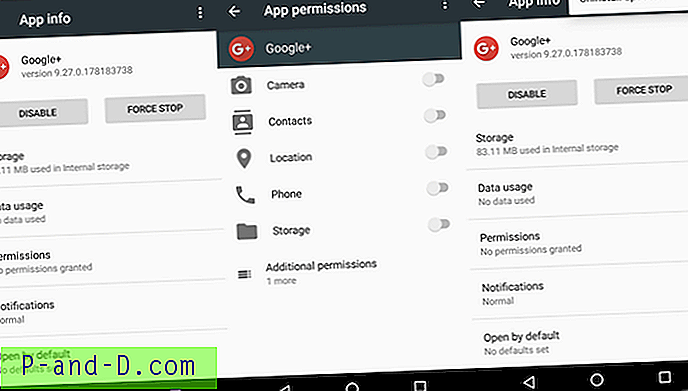
Avinstaller Google Plus-oppdateringer
For problemer med videoavspilling i videospiller eller WhatsApp-videoer, kan du prøve å avinstallere Google Plus-oppdateringer.
Gå til Innstillinger> Apps / applikasjonsbehandling> Google Plus-app> Avinstaller oppdateringer.
Det er en merkelig sammenheng mellom videospilling og G + -app, sannsynligvis endrer G + -oppdateringene noen systemfiler som forårsaker problemet. Se etter videofilformat, og sørg for at det er med (dot) forlengelse.
Løsning 2. Avanserte avspillingsinnstillinger
For brukere av Android Lollipop og over, hvis videoavspilling og / eller online streamingtjenester som YouTube forårsaker problemer. Du kan prøve denne potensielle metoden, gå til Innstilling> Om telefon, trykk på 7 ganger på Byggversjon for å låse opp utvikleralternativet i innstillingen .
Rull ned i alternativet for utviklere til du ser oppføringen under media kalt Use AwesomePlayer (utdatert) og aktiver det. Hvis den tidligere har aktivert deaktivering av den, må du starte enheten på nytt for å se etter om det er løst.
Er jeg blokkert på WhatsApp *
Når du er blokkert av noen registrert kontakt, kunne vi ikke se følgende av kontaktpersonen;
- WhatsApp 'Status'.
- 'Online' eller 'Sist sett' tidsstempel.
- WhatsApp 'Om'.
- Profilbilde.
- Og ett kryss (grått) når du sender en melding.
For å sende meldingen, må du begge ha minst én WhatsApp-gruppe til felles. Da kan dere begge lese og sende meldinger til hverandre i gruppen.
Appen er ikke installert Feil | Kan ikke installere app *
Løsning 1. For app ikke installert feil
- Last først ned og installer Z ipSigner fra Google Play Store.
- Start appen.
- Du vil se appens instrumentbord. Du vil se instrumentbordet,
- Nå, trykk på Velg input / output og finn apk-filen
- Trykk deretter på ' Sign the file '.
- La prosessen være ferdig, og installer deretter den signerte apk.
Flere detaljer her.
Løsning 2. Fix Kan ikke installere WhatsApp
Last ned WhatsApp fra pålitelig kilde fra tredjepart som APKMirror.com
Først må du aktivere ukjente kilder i innstillingene. Gå til apkmirror.com og last ned appen på Android-telefonen din. Dette skal løse installasjonsproblemet til WhatsApp i tilfelle problemet skyldes Play Store.
WhatsApp fryser | Skjermen stopper svar
Løsning 1. Tøm hurtigbufferen til enheten
Dette problemet er vanligvis kortvarig på mange moderne telefoner, men det er ganske utbredt på grunn av problemer med app- og enhetskompatibilitet.
Du må starte på nytt i gjenopprettingsmodus for å tømme hurtigbufferen på telefonen. Her er de generelle trinnene ( trinn varierer med enheter, så det er bedre å søke Google )
- Slå AV telefonen.
- Trykk nå Volum ned + Av / på-knapp.
- Når du ser noen handlinger på skjermen, trykk Volum opp-knappen.
- Her velger du Fjern data og hurtigbufferalternativ.
- Bekreft deretter Fjern tøm hurtigbuffer.
Løsning 2. Slett WhatsApp-meldingsbombe
WhatsApp kan sitte fast på grunn av en feil som kan ha kommet inn i chatten din. En veldig lang melding med store mengder unødvendige emoji og tekst kan gjøre WhatsApp din treg. Bare slett slike meldinger og start enheten på nytt. Du er god å gå.
Ustabile (forsinkede) tale- og videosamtaler
Dette skjer vanligvis på grunn av dårlig nettverkstilkobling. Og sørg for at du har gitt alle tillatelsene til appen.
Løsning 1. Fix ustabile taleanrop
Enhetsbatteribesparer og Bluetooth-tilkoblingen kan også forårsake problemer med WhatsApp-anrop. Hvis batterisparingen er slått PÅ eller Bluetooth er tilkoblet, deaktiver du dem. Du kan også slå AV datalagringsalternativet for taleanrop under WhatsApp-innstillingene.

Deaktiver Blue Ticks og bruk eldre versjon av WhatsApp
Løsning 2. Løs problemer med videosamtaler
Bare bytt nettverk og sørg for at du eller partneren din ikke utfører noen andre handlinger mens du er på videosamtalen. Oppdater appen på begge sider fra Google Play Store.
Ikke ha app for visning av dette innholdet
Dette problemet oppstår når du prøver å se eller installere applikasjonen fra en 3. del-app som WhatsApp, Line, WeChat osv. Hvis du ser denne feilen under installering av APK, er grunnen til at tredjepart-appen ikke kan laste app-installasjonsprogrammet som er som standard til stede som systemprogramvare.
Det er en veldig enkel løsning for å løse dette problemet, alt du trenger å gjøre er å bare åpne filbehandleren og søke etter appen og installere den. Applikasjonen vil bli installert uten advarsel.
Andre diverse problemer
Hvis det er andre problemer (som Feil 24) som ikke er oppført ovenfor, eller som er noe som ikke kan løses med reinstallasjon eller Data Clearing. Last deretter ned hvilken som helst gaffelversjon av appen som GBWhatsApp eller WhatsApp Plus.
Du kan også tømme enhetsdataene fra gjenopprettingsmodus. Men jeg anbefaler dette som en siste utvei. Prøv alle mulige alternativer og løsninger før du tilbakestiller fabrikken.
Konklusjon - Jeg har listet opp alle mulige løsninger på generelle problemer som brukere møter på WhatsApp. Hvis du står overfor noe annet problem eller trenger litt hjelp. Kommenter nedenfor for hjelp eller støtte.

![[RESOLVED] Gmail-kontoen ble deaktivert fordi Google oppdaget et brudd på retningslinjene](http://p-and-d.com/img/gmail-account-disabled-because-google-detected-policy-violation-6757497.jpg)